Tastenkombinationen zur Anpassung der Notebook-Helligkeit
Heutzutage verbringen Freunde immer mehr Zeit mit Computern. Die Verwendung von Computern über einen längeren Zeitraum ist sehr schädlich für unsere Augen. Es wird empfohlen, dass jeder nach ein bis zwei Stunden Computernutzung 10 Minuten innehält und sich ausruht und in die Ferne blickt. Darüber hinaus ist es auch notwendig, die Helligkeit des Computerbildschirms zu steuern, und Laptops sind einfach zu bedienen und können über Tastenkombinationen bedient werden.
Die umfassendsten Tastenkombinationen für die Anpassung der Notebook-Helligkeit
Methode 1: Tastenkombinationsanpassung
1 Derzeit passen Mainstream-Notebooks von Lenovo die Bildschirmhelligkeit im Allgemeinen über die Tastenkombinationen F11 und F12 an. Wenn Sie die Helligkeit erhöhen müssen, drücken Sie F12, und um die Helligkeit zu verringern, drücken Sie F11, wie in der Abbildung gezeigt:

2 Darüber hinaus passen einige Laptops die Helligkeit über die Auf- und Ab-Pfeiltasten an Tastatur und muss die Fn-Tastenkombination verwenden.
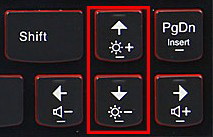
So verwenden Sie:
Wenn Sie die Helligkeit erhöhen müssen, drücken Sie Fn+ ↑; wenn Sie die Helligkeit verringern müssen, drücken Sie Fn+↓.
Methode 2: Verwenden Sie die Energieoptionen des Systems, um die Bildschirmhelligkeit anzupassen
Anwendbarer Bereich: Win10/8.1/8/7 (Hinweis: Windows XP-System wird nicht unterstützt)
1. Suchen Sie das Energiestatussymbol unten rechts Ecke der Taskleiste und klicken Sie mit der rechten Maustaste und klicken Sie im Popup-Menü auf „Bildschirmhelligkeit anpassen“. Wie im Bild gezeigt:
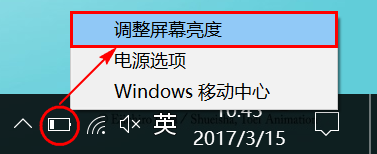
2. Ziehen Sie im Popup-Fenster mit den Energieoptionen den Schieberegler „Bildschirmhelligkeit“ unten mit der linken Maustaste, um ihn anzupassen. Wie im Bild gezeigt:
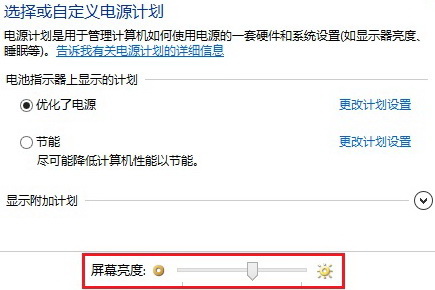
Methode 3: Verwenden Sie das Energieverwaltungsprogramm in der TVT-Software des kommerziellen Notebook-Win7-Systems, um die Bildschirmhelligkeit anzupassen
Anwendungsbereich: kommerzielle Notebooks von Zhaoyang und Yangtian, die zwischen 2012 und 2015 verkauft wurden
1. Klicken Sie auf Start – Programme, suchen Sie nach Power Manager oder klicken Sie mit der linken Maustaste auf das Batteriesymbol in der Taskleiste in der unteren rechten Ecke des Desktops, wie im Bild gezeigt:
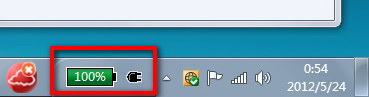
2 Klicken Sie auf die Schaltfläche „Erweitert“. in der oberen rechten Ecke, wie im Bild gezeigt:
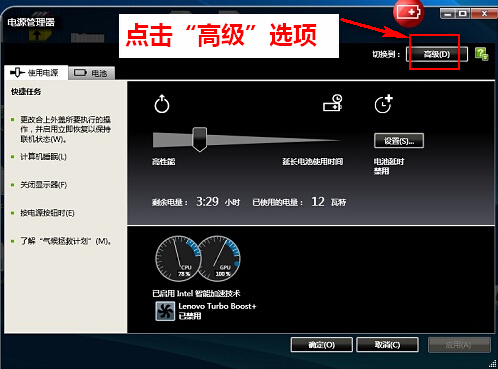
3. Wählen Sie auf der Registerkarte „Energieplan“ einen Energieplan aus und suchen Sie rechts nach „Anzeigehelligkeit“. Versorgungsmodi, wie in der Abbildung gezeigt:
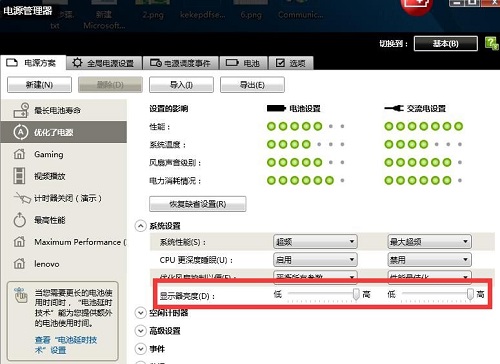
Hinweis: Wenn im System keine Energieverwaltungssoftware vorhanden ist, können Sie die offizielle Lenovo-Service-Website öffnen, die Energieverwaltungssoftware wie gezeigt über die Hostnummer herunterladen und installieren in der Abbildung:
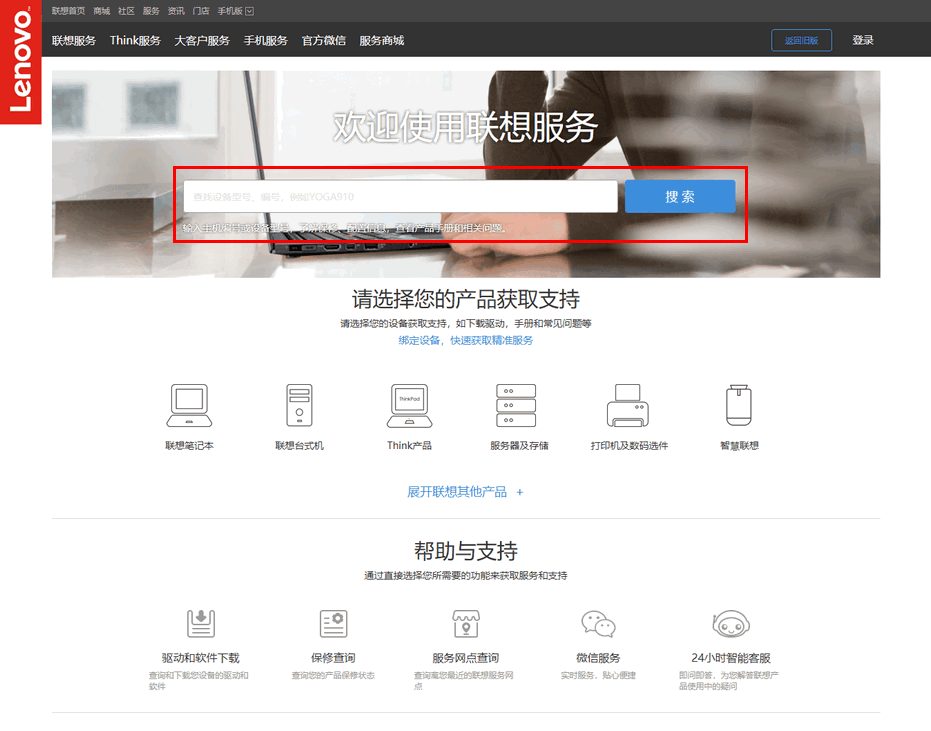
4 Zu diesem Zeitpunkt gelangen Sie zur Suchergebnisseite. Klicken Sie unter dem Modell auf „Treiber-Download“, um zur Seite „Treiber- und Software-Download“ zu gelangen, wie im Bild gezeigt:
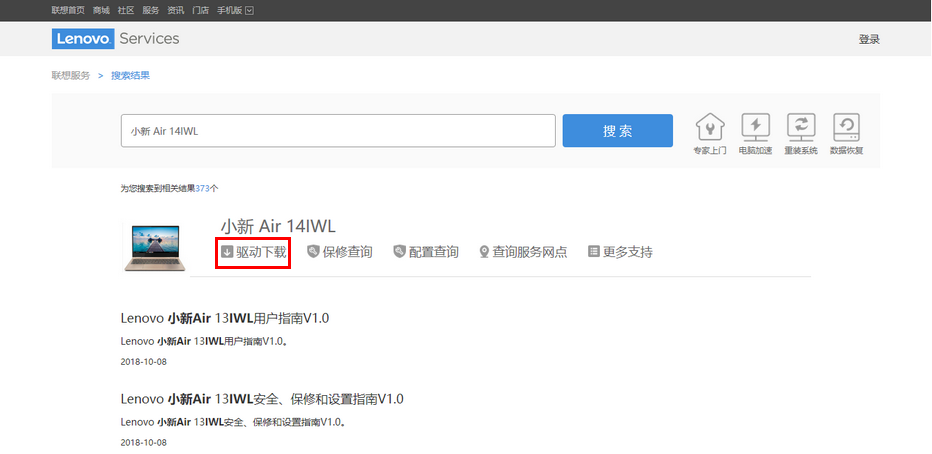
5. Wählen Sie zu diesem Zeitpunkt zunächst den Betriebssystemtyp des Computers aus, wählen Sie dann das entsprechende Gerät über die Geräteliste auf der linken Seite aus und klicken Sie schließlich auf die Schaltfläche „Herunterladen“ auf der rechten Seite, um den Gerätetreiber herunterzuladen , wie im Bild gezeigt:
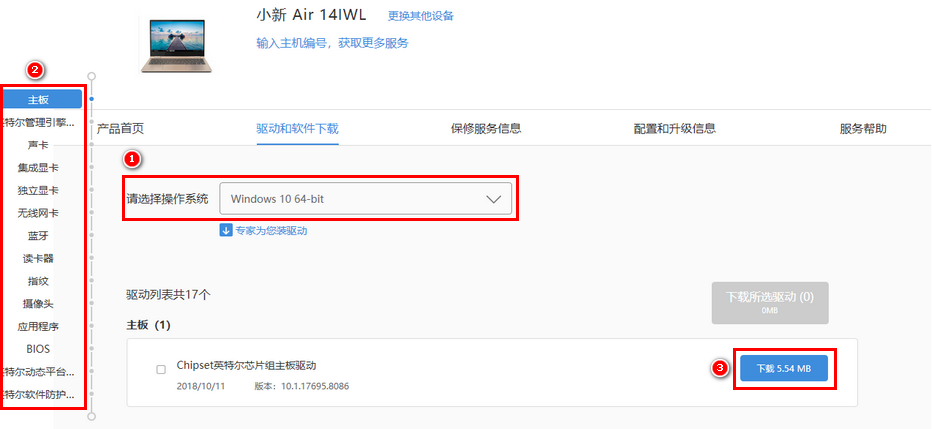
Methode 4: Verwenden Sie Lenovo Power Management, um die Bildschirmhelligkeit anzupassen
(1) Neuere Version (vorinstallierter Win8.1/8-Systemcomputer) Einstellungsmethode:
1. Suchen Sie nach der Installation der Energieverwaltung das Symbol „Energieverwaltung“ im Benachrichtigungsbereich in der unteren rechten Ecke des Desktops, wie im Bild gezeigt:
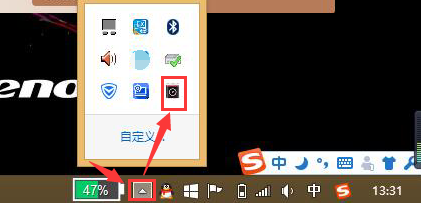
2. Suchen Sie unten im geöffneten Fenster nach „Energieverwaltung“. „Bildschirmhelligkeit“ kann angepasst werden, wie im Bild gezeigt:
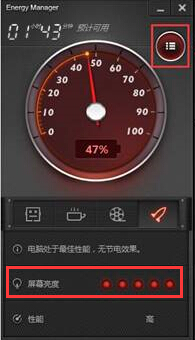
(2) Frühe Version (Computer mit vorinstalliertem Win7/XP-System) Einstellungsmethode:
1 Klicken Sie auf Start-So-Programm, suchen Sie das lenovo-Ordner und öffnen Sie ihn. Sehen Sie sich die Option „Energieverwaltung“ an, öffnen Sie sie und klicken Sie dann auf das Programm „Energieverwaltungsoptionen“, wie im Bild gezeigt:
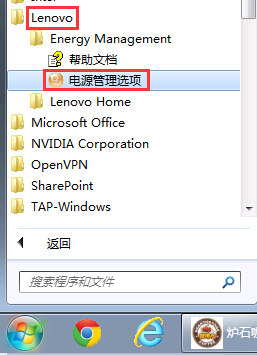
2. Öffnen Sie die Benutzeroberfläche der Energieverwaltungssoftware und klicken Sie auf die Einstellungen Schaltfläche in der unteren rechten Ecke, wie im Bild gezeigt:
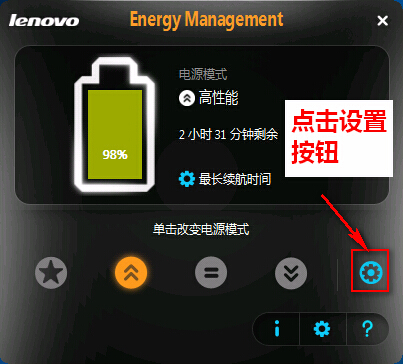
3 In der Einstellungsoberfläche können Sie die Bildschirmhelligkeit entsprechend der Verwendung Ihres eigenen Computers, der Verwendung des Adapters oder der Verwendung des Akkus anpassen, klicken Sie auf Übernehmen und klicken Sie dann auf OK, wie im Bild gezeigt:
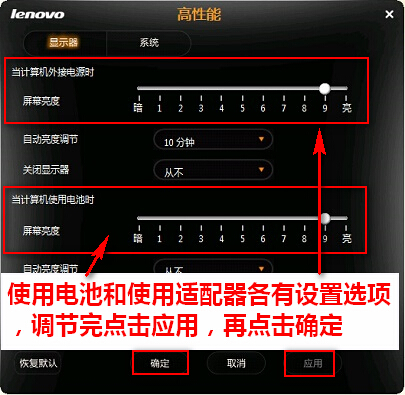
Das obige ist der detaillierte Inhalt vonTastenkombinationen zur Anpassung der Notebook-Helligkeit. Für weitere Informationen folgen Sie bitte anderen verwandten Artikeln auf der PHP chinesischen Website!

Heiße KI -Werkzeuge

Undresser.AI Undress
KI-gestützte App zum Erstellen realistischer Aktfotos

AI Clothes Remover
Online-KI-Tool zum Entfernen von Kleidung aus Fotos.

Undress AI Tool
Ausziehbilder kostenlos

Clothoff.io
KI-Kleiderentferner

AI Hentai Generator
Erstellen Sie kostenlos Ai Hentai.

Heißer Artikel

Heiße Werkzeuge

Notepad++7.3.1
Einfach zu bedienender und kostenloser Code-Editor

SublimeText3 chinesische Version
Chinesische Version, sehr einfach zu bedienen

Senden Sie Studio 13.0.1
Leistungsstarke integrierte PHP-Entwicklungsumgebung

Dreamweaver CS6
Visuelle Webentwicklungstools

SublimeText3 Mac-Version
Codebearbeitungssoftware auf Gottesniveau (SublimeText3)

Heiße Themen
 1378
1378
 52
52
 Der Acer-Laptop deaktiviert den sicheren Start und entfernt das Passwort im BIOS
Jun 19, 2024 am 06:49 AM
Der Acer-Laptop deaktiviert den sicheren Start und entfernt das Passwort im BIOS
Jun 19, 2024 am 06:49 AM
Ich habe einen Acer-Laptop repariert und musste beim Aufrufen von PE den sicheren Start deaktivieren. Ich habe aufgezeichnet, wie man den sicheren Start deaktiviert und das Passwort aus dem BIOS entfernt. Schalten Sie den Computer ein und wenn der Bildschirm nicht eingeschaltet ist, drücken Sie weiterhin die Taste F2, um das BIOS aufzurufen. Schalten Sie auf Acer-Laptops Secure Boot aus und drücken Sie das Menü über den Pfeiltasten, um zu Boot zu wechseln. Wenn SecureBoot grau und nicht anklickbar ist, wechseln Sie zur Seite „Sicherheit“, wählen Sie „SetSupervisorPassword“ und drücken Sie die Eingabetaste, um das Passwort festzulegen. Wechseln Sie dann zu Boot, SecureBoot kann Deaktiviert auswählen und zum Speichern F10 drücken. Ändern und löschen Sie das BIOS-Passwort auf Ihrem Acer-Notebook. Wechseln Sie zum Menü Sicherheit und wählen Sie SetSupervisorPasswo.
 Dell-Computer auf Werkseinstellungen zurückgesetzt, Dell-Laptop stellt die Werkseinstellungen wieder her
Jun 19, 2024 am 04:34 AM
Dell-Computer auf Werkseinstellungen zurückgesetzt, Dell-Laptop stellt die Werkseinstellungen wieder her
Jun 19, 2024 am 04:34 AM
Im Folgenden wird der mit DELL-Notebooks gelieferte Werksreset vorgestellt. Nach dem Zurücksetzen wird der Computer in den Zustand zurückversetzt, in dem Sie ihn gekauft haben. Voraussetzung ist, dass die Festplatte nicht partitioniert wurde und die Wiederherstellungspartition nicht vorhanden ist beschädigt wurde. 1. Starten Sie den Computer neu und klicken Sie so lange auf die Taste F12 auf der Tastatur, bis die folgende Oberfläche angezeigt wird. 2. Wählen Sie „SupportAssistOSRecovery“ und klicken Sie auf „BEENDEN“. 3. Klicken Sie hier auf „Überspringen“ oder klicken Sie auf „Schritt-für-Schritt-Anleitung“. Es werden Einführungsanweisungen angezeigt. 4. Klicken Sie in dieser Benutzeroberfläche in der unteren rechten Ecke auf „Zurücksetzen“ und klicken Sie auf „Weiter“. ist nicht schnell, es wird lange dauern, Sie müssen den Treiber auch selbst installieren) 6. Wenn wichtige Daten vorhanden sind, wählen Sie „Ja, meine Dateien sichern“.
 Die dünne und leichte Ryzen-Version des HP Zhan 66 der siebten Generation ist im Handel erhältlich und mit einem AMD Ryzen 7035U-Prozessor ausgestattet
May 01, 2024 am 08:43 AM
Die dünne und leichte Ryzen-Version des HP Zhan 66 der siebten Generation ist im Handel erhältlich und mit einem AMD Ryzen 7035U-Prozessor ausgestattet
May 01, 2024 am 08:43 AM
Laut Nachrichten dieser Website vom 30. April hat HP heute die Ryzen Edition des dünnen und leichten Business-Notebooks Zhan 66 der siebten Generation auf seiner E-Commerce-Plattform eingeführt. Diese Notebook-Serie umfasst jeweils 14-Zoll- und 16-Zoll-Versionen davon verwenden den AMD Ryzen7035U „Rembrandt“-Prozessor. Alle dünnen und leichten Ryzen-Versionen des Zhan 66 der siebten Generation verfügen über einen Dual-DDR5-Speichersteckplatz und ein Dual-M.2-Solid-State-Slot-Design und sind mit einem „langlebigen“ 56-Wh-Akku ausgestattet (zwei Jahre Garantie). Die dünne und leichte Ryzen Edition der siebten Generation von Zhan66 verfügt über ein Ganzmetallgehäuse, das mit einer Aluminiumlegierung überzogen ist und das Öffnen und Schließen um 180° unterstützt. Das Startgewicht der 14-Zoll-Version beträgt 1,40 kg und das Startgewicht des Die 16-Zoll-Version wiegt 1,75 kg. HP gibt an, bei dieser Modellreihe geräuscharme Anpassungen vorgenommen zu haben, um das Problem der zu hohen Oberflächentemperatur zu beseitigen, während die Tastatur Du bedeckt
 Das ASUS Lingyao 16 Air-Notebook kommt in China zum Verkauf: 1,1 cm dick, Ryzen AI 9 HX370, ab 12.999 Yuan
Jul 28, 2024 pm 06:00 PM
Das ASUS Lingyao 16 Air-Notebook kommt in China zum Verkauf: 1,1 cm dick, Ryzen AI 9 HX370, ab 12.999 Yuan
Jul 28, 2024 pm 06:00 PM
Laut Nachrichten dieser Website vom 28. Juli ist die chinesische Version des Asus Lingyao 16Air-Notebooks jetzt im Verkauf, ausgestattet mit einem AMD Ryzen AI9HX370-Prozessor, und die 32 GB + 1 TB-Version kostet 12.999 Yuan. Optisch besteht das Lingyao 16 Air-Notebook aus Hightech-Keramik-Aluminium-Material und CNC-Technologie. Es ist in zwei Farben erhältlich: Schneeweiß und Berggrau. Es ist etwa 1,1 cm dick und wiegt 1,49 kg. Lingyao 16Air ist mit dem neuen AMD Ryzen AI9HX370-Prozessor ausgestattet, ausgestattet mit 12C24TZen5-Kern, 16CURDNA3.5-Architektur Radeon890M-Kerndisplay, und die NPU-Rechenleistung erreicht 50TOPS. Dieser Computer ist außerdem mit einem VC-Dampfkammer-Kühlsystem mit zwei Lüftern ausgestattet, das 28 W liefern kann
 ASUS Daybreak Pro 16 2024 Business-Notebook auf den Markt gebracht: Ultra 5 125H, zwei Speichersteckplätze, 5599 Yuan
May 08, 2024 pm 09:50 PM
ASUS Daybreak Pro 16 2024 Business-Notebook auf den Markt gebracht: Ultra 5 125H, zwei Speichersteckplätze, 5599 Yuan
May 08, 2024 pm 09:50 PM
Laut Nachrichten dieser Website vom 8. Mai ist das Business-Notebook ASUS Daybreak Pro162024 heute zum Verkauf verfügbar. Nur die Version Ultra5125H, 32 GB RAM + 1 TB Speicherplatz ist zum Preis von 5.599 Yuan erhältlich. Berichten zufolge ist dieses Notebook mit einem Intel Core Ultra5125H-Prozessor (4P+8E+2LPE) ausgestattet, verfügt über zwei M.2SSD-Steckplätze und zwei DDR5SO-DIMM-Speichersteckplätze und kann auf maximal 64 GB Speicher erweitert werden. Das Dawn Pro16-Notebook verfügt über ein Gehäuse mit A-, C- und D-Oberflächentechnologie, ist 18,9 mm dick, wiegt 1,71 kg, unterstützt 180°-Öffnung und -Schließung und ist mit einem Einzellüfter-Kühlsystem ausgestattet. Was den Bildschirm betrifft, ist dieses Notebook mit einem 16-Zoll-IP mit 2560 x 1600 und 120 Hz ausgestattet
 Ab 14.499 Yuan ist die neue Konfiguration des Gaming-Laptops ASUS ROG Phantom 16 Air erstmals im Angebot: Ryzen AI 9 HX 370 + RTX 4060/70
Jul 29, 2024 am 01:31 AM
Ab 14.499 Yuan ist die neue Konfiguration des Gaming-Laptops ASUS ROG Phantom 16 Air erstmals im Angebot: Ryzen AI 9 HX 370 + RTX 4060/70
Jul 29, 2024 am 01:31 AM
Laut Nachrichten dieser Website vom 28. Juli wird Asus' ROG Magic 16 Air Ryzen AI-Version des Gaming-Notebooks heute Abend um 9 Uhr zum ersten Mal auf JD.com verkauft. Es verwendet den Ryzen AI9HX370-Prozessor und optional RTX4060/. 70-Grafikkarte. Der Preis beginnt bei 14.499 Yuan. Die von dieser Website zusammengestellten Preisinformationen lauten wie folgt: Ryzen AI9HX370+RTX4060+32GBRAM+1TB Speicherplatz (Eclipse Gray): 14.499 Yuan Ryzen AI9HX370+RTX4060+32GBRAM+1TB Speicherplatz ( Haoyue White): 14.499 Yuan Ryzen AI9HX370+RTX4070+ 32 GB RAM + 1 TB Speicherplatz (Haoyue White): 15.999 Yuan Vom Aussehen her ähnelt das Gehäusedesign der Ryzen AI-Version dem des Vorgängermodells.
 Erstmals ausgestattet mit Prozessoren der Intel Core Ultra 200V-Serie werden Notebooks von ASUS, LG, Dell und MSI vorgestellt
Sep 04, 2024 am 07:32 AM
Erstmals ausgestattet mit Prozessoren der Intel Core Ultra 200V-Serie werden Notebooks von ASUS, LG, Dell und MSI vorgestellt
Sep 04, 2024 am 07:32 AM
Laut Nachrichten dieser Website vom 4. September hat Intel heute auf einer Pressekonferenz in Berlin die Notebook-Prozessoren der Core Ultra200V-Serie offiziell vorgestellt. Unternehmen wie ASUS, LG, Dell und MSI haben ebenfalls Notebook-Produkte auf den Markt gebracht, die mit dieser Prozessorserie ausgestattet sind . . Überblick über die Einführungskonferenz für Notebook-Prozessoren der Intel Core Ultra200V-Serie Intel gab bekannt, dass der neue Lunar-Lake-Prozessor die führende Leistung und Akkulaufzeit seiner Klasse bieten wird, und geht davon aus, dass Prozessoren verschiedener Designs noch in diesem Monat zum Verkauf angeboten werden. Notebook-Prozessor-Benchmark-Demonstration der Intel Core Ultra200V-Serie ASUS Auf dieser Konferenz stellte Intel drei ASUS-Produktprototypen vor, die mit Core Ultra200V-Prozessoren ausgestattet sind: Zenb
 Lenovos neues YOGA Pro 14s-Notebook – echte Maschine vorgestellt: Ryzen AI 300-Serie, neue Designsprache für die Familie
Jul 10, 2024 pm 12:24 PM
Lenovos neues YOGA Pro 14s-Notebook – echte Maschine vorgestellt: Ryzen AI 300-Serie, neue Designsprache für die Familie
Jul 10, 2024 pm 12:24 PM
Diese Website berichtete am 9. Juli, dass Lenovos neues Notebook YOGAPro14s14ASP9 (im Ausland als YogaPro714ASP9 bekannt) die Zertifizierung der koreanischen Energiebehörde bestanden hat und echte Fotos des Geräts veröffentlicht wurden. Anders als die bereits eingeführte Core-Ultra-Version „14IMH9“ und die Ryzen-8040-Version „14AHP9“ übernimmt die neue Version „14ASP9“ die gleiche neue Familiendesignsprache wie die Snapdragon-Version des YOGA Air14: Der Lenovo-Buchstabe „A“ ist auf der A-Seite zentriert , und Lenovo ist auf der C-Seite gestrichen. Das YOGA-Logo auf dem Typenschild wurde von Seite A auf Seite C verschoben. Darüber hinaus bestätigt die Zertifizierungsinformation, dass die „83HN“ vorhanden ist. Das zuvor in der Geekbench-Benchmark-Datenbank aufgetauchte Notebook ist das YOGA Pro14s14ASP9.




